Kako postaviti upit u bazu podataka MS Access 2019

Naučite kako postaviti upite u Access bazi podataka uz jednostavne korake i savjete za učinkovito filtriranje i sortiranje podataka.
Prethodne verzije PowerPointa uključivale su značajku nazvanu WordArt koja vam je omogućila umetanje posebnih objekata koji su mogli uključivati otmjene tekstualne efekte, kao što su gradijent ispune ili zakrivljene staze. Za PowerPoint 2016, Microsoft je integrirao WordArt u PowerPoint, tako da možete primijeniti WordArt formatiranje na bilo koji dio teksta u svojoj prezentaciji samo isticanjem teksta i primjenom WordArt formata.
Slika prikazuje primjer onoga što možete učiniti s WordArtom u samo nekoliko minuta.

I vi također možete stvoriti otmjene tekstualne efekte poput ovog pomoću WordArt-a.
Slijedite ove korake da pretvorite svakodnevni tekst u nešto što vrijedi pogledati:
Odaberite tekst na koji želite primijeniti WordArt oblikovanje.
Tekst može biti bilo gdje u vašoj prezentaciji. Na primjer, možete primijeniti WordArt oblikovanje na naslov slajda ili tijelo teksta.
Kliknite karticu Alati za crtanje Format.
Kartica Format alata za crtanje uključuje grupu WordArt stilova, prikazanu ovdje. Kao što možete vidjeti, ova grupa vrpce uključuje nekoliko unaprijed konfiguriranih WordArt stilova, kao i gumbe koji vam omogućuju upravljanje ispunom teksta, stilom obrisa i tekstualnim efektima kao što su sjene i sjaj.
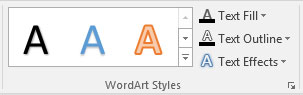
Grupa WordArt stilovi na kartici Format alata za crtanje.
Kliknite gumb Više koji se nalazi na dnu trake za pomicanje s desne strane unaprijed definiranih WordArt stilova.
Pojavljuje se galerija WordArt brzih stilova, kao što je prikazano ovdje.
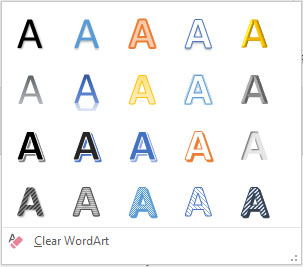
Galerija WordArt brzih stilova.
Odaberite WordArt stil koji najviše nalikuje oblikovanju koje želite primijeniti.
Ne brinite ako nijedan od izbora u galeriji ne odgovara efektu koji želite; kasnije možete podesiti izgled teksta.
Zamislite se s drugim WordArt kontrolama u grupi WordArt stilovi na kartici Format alata za crtanje.
Slijede druge kontrole u grupi WordArt stilovi. Eksperimentirajte s ovim kontrolama koliko god želite dok ne dobijete da tekst izgleda kako treba.
Ispuna teksta: Postavlja boju ispune. Ispuna može biti jednostavna boja, gradijent (koji spaja dvije ili više boja), slika, uzorak ili tekstura.

Obris teksta: Postavlja svojstva obrisa teksta. Možete odabrati boju, uzorak i debljinu.

Tekstualni efekti: Omogućuje vam primjenu otmjenih tekstualnih efekata kao što su sjene, refleksije, svijetleći tekst, zakošeni tekst, 3-D rotacije i transformacije.

Gumb Tekstualni efekti ključ je za stvaranje otmjenih logotipa, poput teksta koji se omota oko krugova ili teksta koji ima trodimenzionalni izgled. Kada kliknete ovaj gumb, pojavit će se izbornik s različitim opcijama oblikovanja teksta:
Sjena: dodaje sjenu tekstu. Sjena može biti neposredno iza teksta ili se može pojaviti ispod teksta, što stvara dojam da tekst lebdi iznad nevidljive površine.

Reflekcija: Stvara slabu refleksiju na nevidljivoj površini ispod teksta.

Sjaj: dodaje efekt sjaja tekstu.

Bevel: Dodaje zakošeni efekt tekstu, što stvara dojam da je tekst isklesan iz čvrstog predmeta.

3-D rotacija: Rotira tekst oko tri dimenzije.

Transform: Transformira cjelokupni oblik teksta.

Naučite kako postaviti upite u Access bazi podataka uz jednostavne korake i savjete za učinkovito filtriranje i sortiranje podataka.
Tabulatori su oznake položaja u odlomku programa Word 2013 koje određuju kamo će se točka umetanja pomaknuti kada pritisnete tipku Tab. Otkrijte kako prilagoditi tabulatore i optimizirati svoj rad u Wordu.
Word 2010 nudi mnoge načine označavanja i poništavanja odabira teksta. Otkrijte kako koristiti tipkovnicu i miš za odabir blokova. Učinite svoj rad učinkovitijim!
Naučite kako pravilno postaviti uvlaku za odlomak u Wordu 2013 kako biste poboljšali izgled svog dokumenta.
Naučite kako jednostavno otvoriti i zatvoriti svoje Microsoft PowerPoint 2019 prezentacije s našim detaljnim vodičem. Pronađite korisne savjete i trikove!
Saznajte kako crtati jednostavne objekte u PowerPoint 2013 uz ove korisne upute. Uključuje crtanje linija, pravokutnika, krugova i više.
U ovom vodiču vam pokazujemo kako koristiti alat za filtriranje u programu Access 2016 kako biste lako prikazali zapise koji dijele zajedničke vrijednosti. Saznajte više o filtriranju podataka.
Saznajte kako koristiti Excelove funkcije zaokruživanja za prikaz čistih, okruglih brojeva, što može poboljšati čitljivost vaših izvješća.
Zaglavlje ili podnožje koje postavite isto je za svaku stranicu u vašem Word 2013 dokumentu. Otkrijte kako koristiti različita zaglavlja za parne i neparne stranice.
Poboljšajte čitljivost svojih Excel izvješća koristeći prilagođeno oblikovanje brojeva. U ovom članku naučite kako se to radi i koja su najbolja rješenja.








